Halo Semuanya, Selamat Membaca!!!
Apa kabar semuanya? Alhamdulillah baik kan tentunya? hehe. Oke pada kali ini saya akan membagikan sebuah materi yaitu KONFIGURASI MAC ADDRESS FILTERING PADA ROUTERBOARD MIKROTIK. Sebelum itu, mari kita pelajari yuk sedikit tentang Mac Address Filtering.
2. Pertama, copykan terlebih dahulu mac address yang dizinkan untuk terhubung.
3. Setelah itu, kembali ke pengaturan WLANnya dan unchecklist pada Default Authenticate.
4. Kemudian, ke tab Access List. klik tanda panah. Akan muncul window baru, lalu isikan data client yang boleh terhubung dengan AP kita seperti berikut ini.
5. Nah, jika sudah datanya otomatis akan masuk pada Access List.
6. Sekarang mari daftarkan juga client yang keduanya sama seperti sebelumnya.
Assalamualaikum Wr.Wb
Apa kabar semuanya? Alhamdulillah baik kan tentunya? hehe. Oke pada kali ini saya akan membagikan sebuah materi yaitu KONFIGURASI MAC ADDRESS FILTERING PADA ROUTERBOARD MIKROTIK. Sebelum itu, mari kita pelajari yuk sedikit tentang Mac Address Filtering.
- PENGERTIAN MAC ADDRESS FILTERING
MAC Address Filtering merupakan metode filtering untuk membatasi hak akses dari MAC Address yang bersangkutan. Hampir setiap wireless access point maupun router difasilitasi dengan keamanan MAC Filtering. MAC filter ini juga merupakan metode sistem keamanan yang baik dalam WLAN, karena peka terhadap jenis gangguan seperti pencurian PC Card dalam MAC filter dari suatu access point sniffing terhadap WLAN.
- FUNGSI MAC ADDRESS FILTERING
MAC filter fungsinya untuk mennyeleksi komputer mana yang boleh masuk kedalam jaringan berdasarkan MAC Address. Bila tidak terdaftar, tidak akan bisa masuk ke jaringan. MAC filter Address akan membatasi user dalam mengakses jaringan wireless. Dengan begitu alamat MAC dari perangkat komputer user akan didaftarkan terlebih dahulu agar bisa terkoneksi dengan jaringan wireless.
Nah, setelah mempelajari tentang Mac Address Filtering mari sekarang kita mulai melakukan konfigurasi Mac Address Filtering pada Routerboard Mikrotik. Untuk langkah-langkahnya adalah sebagai berikut ini.
 |
| topologi |
- KONFIGURASI ROUTER SEBAGAI AP BRIDGE
- KONFIGURASI ROUTER SEBAGAI STATION
1. Lakukan konfigurasi pada Router 2 yaitu berguna sebagai Station Bridge. Pastikan pada Interfacenya mendapatkan tanda bahwa sudah Running.
2. Kemudian, lakukan hal yang sama kepada Router 3 yang berguna sebagai Station Bridge.
- KONFIGURASI MAC ADDRESS FILTER PADA AP BRIDGE
1. Mari kita lihat dahulu pada Registration, Client apa saja yang sudah terhubung kepada Router AP ini. Nah, ternyata ada banyak client yang tidak diketahui darimana asalnya yang sudah terhubung, padahal hanya 2 client saja yang kita ketahui asalnya. Oleh karena itu, kita akan melakukan filtering by mac address.
2. Pertama, copykan terlebih dahulu mac address yang dizinkan untuk terhubung.
3. Setelah itu, kembali ke pengaturan WLANnya dan unchecklist pada Default Authenticate.
4. Kemudian, ke tab Access List. klik tanda panah. Akan muncul window baru, lalu isikan data client yang boleh terhubung dengan AP kita seperti berikut ini.
5. Nah, jika sudah datanya otomatis akan masuk pada Access List.
- KONFIGURASI MAC ADDRESS FILTER PADA STATION
1. Check pada Client 1(Router 2) di tab Registration apakah ada data dari AP Bridgenya.
2. Jika ada, lalu klik 2 kali dan akan muncul window baru seperti dibawah ini. Nah, untuk melakukan mac address filtering pun ada cara cepatnya yakni dengan cara klik saja pada pilihan kiri diwindow. Ada tulisan Copy to Access List dan Copy to Connect List. Karena kali ini kita berada distation, maka pilihan yang harus diklik adalah Copy to Connect List.
3. Setelah itu, cek di tab Connect List akan muncul data AP Bridgenya.
2. Jika ada, lalu klik 2 kali dan akan muncul window baru seperti dibawah ini. Nah, untuk melakukan mac address filtering pun ada cara cepatnya yakni dengan cara klik saja pada pilihan kiri diwindow. Ada tulisan Copy to Access List dan Copy to Connect List. Karena kali ini kita berada distation, maka pilihan yang harus diklik adalah Copy to Connect List.
3. Setelah itu, cek di tab Connect List akan muncul data AP Bridgenya.
4. Lakukan hal yang sama juga pada Client 2 (Router 3).
- MELAKUKAN PENGECEKAN
1, Pertama, mari kita cek terlebih dahulu di tab Registration untuk melihat client yang terhubung.
2. Setelah itu, mari lakukan test ping antar client dari pc untuk melihat perbedaan antara menggunakan default forwarding dengan tidak menggunakan default forwading.
4. Kemudian, jika default forwardingnya kita unceklist. Maka hasilnya adalah Request Time Out untuk antar client. Ini dikarenakan data yang ditransfer tidak diteruskan di AP Bridgenya, hanya sampai disitu saja. Sehingga, para station yang terhubung tidak mendapatkan data/paket tersebut.
Begitulah kira-kira cara untuk menkonfigurasi Mac Address Filtering di Router Mikrotik. Mudah bukan?
Mungkin hanya ini saja yang bisa saya sampaikan, mohon maaf jika ada kesalahan pada postingan ini. Silahkan berkomentar jika ada kritikan dan saran. Terima kasih...
Mungkin hanya ini saja yang bisa saya sampaikan, mohon maaf jika ada kesalahan pada postingan ini. Silahkan berkomentar jika ada kritikan dan saran. Terima kasih...





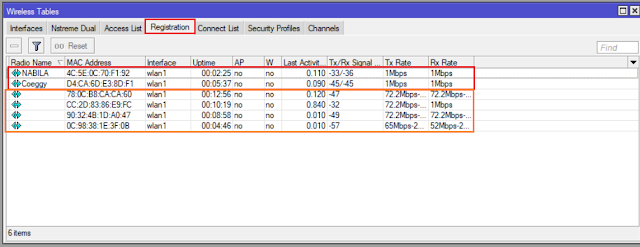































1 comment:
Write comments